小编给大家分享一下linux中如何安装bleachbit清理系统拉圾,相信大部分人都还不怎么了解,因此分享这篇文章给大家参考一下,希望大家阅读完这篇文章后大有收获,下面让我们一起去了解一下吧!
linux该怎么清理系统垃圾呢?下面我们就来看看使用第三方软件清理系统垃圾的教程。
1、首先来安装bleachbit,点击任务栏上的“深度商店”。
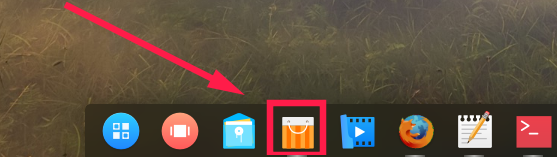
2、搜索bleachbit。
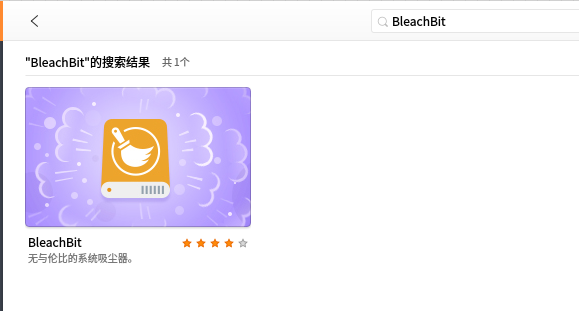
3、点击进入后,单击“安装”即可开始安装。
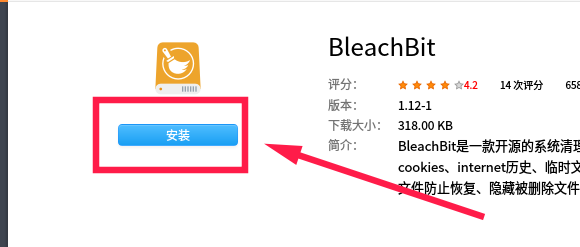
4、安装完成后,可以直接单击“打开“运行bleachbit。
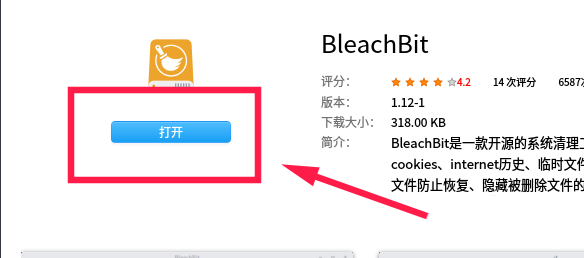
5、也可以点击任务栏上的”启动器“,找到bleachbit,单击运行。
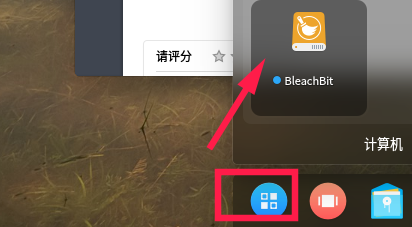
6、如果清理系统内容比较多,建议运行bleachbit(as root)。
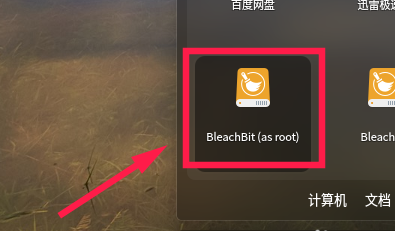
7、运行bleachbit(as root)后需要输入管理员密码。
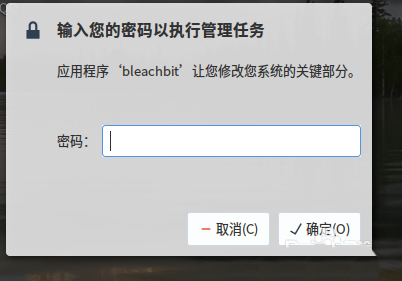
8、确定后即可运行bleachbit,如下图所示 。
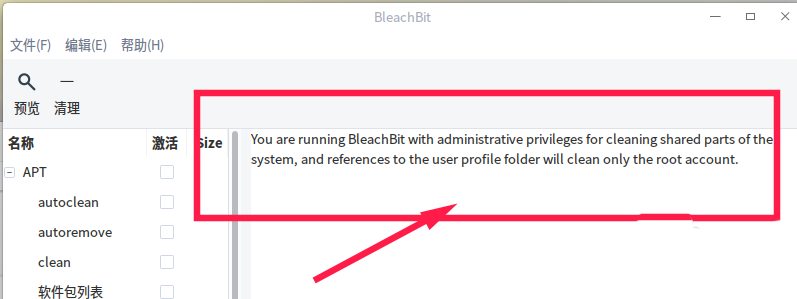
9、其中左侧为要清理的内容,勾选即可激活,激活后,点击”清理“按钮。
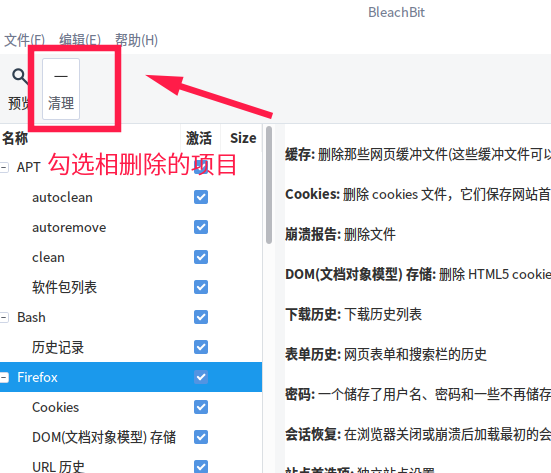
10、提示用户确认删除,单击”删除“按钮。
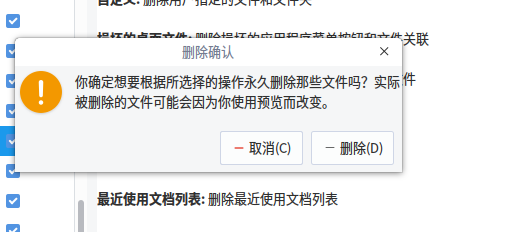
11、程序马上开始清理,等等清理完成即可。
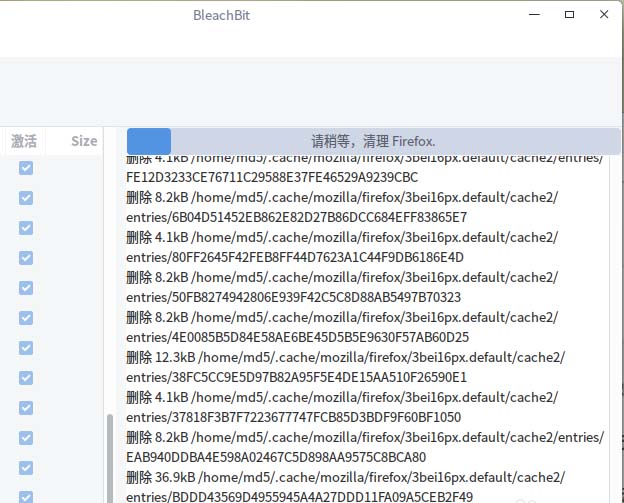
以上是“linux中如何安装bleachbit清理系统拉圾”这篇文章的所有内容,感谢各位的阅读!相信大家都有了一定的了解,希望分享的内容对大家有所帮助,如果还想学习更多知识,欢迎关注亿速云行业资讯频道!
免责声明:本站发布的内容(图片、视频和文字)以原创、转载和分享为主,文章观点不代表本网站立场,如果涉及侵权请联系站长邮箱:is@yisu.com进行举报,并提供相关证据,一经查实,将立刻删除涉嫌侵权内容。